Рекламное объявление
Давний трюизм Windows предполагает, что вам необходимо часто переустанавливать операционную систему для достижения максимальной производительности. Но хотя бывают моменты, когда это уместно, это не такой важный шаг, как некоторые предлагают.
Как пользователь Mac, вам может быть интересно, если это то же самое для MacOS. Вам нужно регулярно переустанавливать macOS и зачем вам переустанавливать ОС? Давайте углубимся в этот вопрос и его причины.
Вам когда-нибудь нужно переустанавливать macOS?
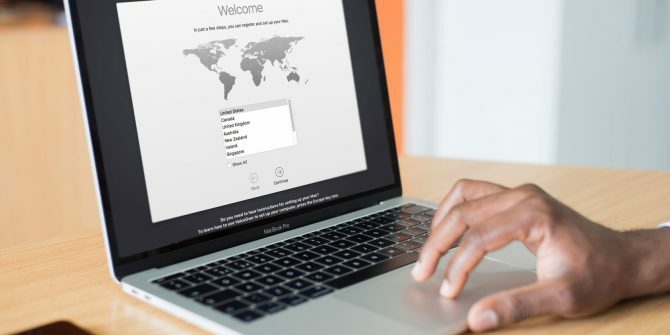
Прежде чем мы перейдем к мотивам этого, мы должны прояснить, что да, есть веские причины для переустановки macOS. Однако это не означает, что необходимо регулярно переустанавливать его.
macOS - это стабильная операционная система, которая хорошо заботится о себе. Большинство пользователей могут использовать копию macOS, которая поставляется с их системой в течение многих лет, и никогда не испытывают никаких проблем. Это особенно верно, так как Apple представила Системную защиту целостности в OS X El Capitan, которая ограничивает доступ пользователей к защищенным системным файлам.
Если у вас есть проблема на вашем Mac, переустановка ОС должна быть в нижней части списка действий по устранению неполадок. Давайте рассмотрим некоторые ситуации, в которых переустановка macOS является хорошей идеей, а также альтернативные способы решения этих проблем в первую очередь.
1. Когда ваш Mac имеет серьезную проблему

Основная причина, по которой большинство людей переустанавливают macOS, заключается в том, что их система полностью испорчена. Возможно, сообщения об ошибках появляются постоянно, программное обеспечение не работает правильно, а другие проблемы с юзабилити мешают нормальной работе. В крайних случаях ваш Mac может даже не загрузиться.
Хотя это случается редко, это более вероятно у опытных пользователей, которые регулярно играют с новым программным обеспечением и вносят изменения в системные настройки. Однако это может случиться с кем угодно.
Если ваш Mac имеет серьезную проблему, такую как эта, мы рекомендуем сначала попробовать некоторые другие инструменты для устранения неполадок. Взгляните на наш список лучшие бесплатные инструменты для решения распространенных проблем macOS 8 лучших бесплатных инструментов Mac для обнаружения и устранения распространенных проблем macOSКаждый пользователь Mac должен иметь эти 8 инструментов для решения любых проблем, которые могут возникнуть, таких как вредоносное ПО, проблемы с оборудованием и многое другое. Подробнее за большую помощь.
Например, вы можете использовать встроенную утилиту Disk Utility, чтобы проверять наличие ошибок на диске. Apple также предоставляет диагностические тесты, которые помогут вам проверить аппаратные сбои. И сторонние инструменты настройки, такие как Оникс Предложите легкие утилиты обслуживания, когда что-то идет не так.
Если это не решит вашу проблему, рекомендуется выполнить переустановку macOS.
2. Когда ваш Mac действительно медленный

Даже если у вашего Mac нет критических проблем, он все равно может работать со скоростью улитки. Когда это происходит, мы сначала рекомендуем рассмотреть Распространенные ошибки, которые замедляют ваш Mac 7 распространенных ошибок, которые замедляют ваш MacВаш Mac работает медленно? Изменяя некоторые свои компьютерные привычки, вы можете улучшить его производительность. Эти 7 больших ошибок могут замедлить ваш Mac. Подробнее . Вам может потребоваться удалить некоторые запускаемые программы, запустить обновления в вашей системе или очистить накопитель, чтобы решить эту проблему.
Но если ни одно из этих исправлений не даст результата, переустановка macOS может помочь ускорить работу вашей системы. Это особенно актуально, если ваш Mac приближается к десятилетию жизни. Если у вас действительно старая система, вам, возможно, придется следовать нашим советы, как заставить старый Mac почувствовать себя новым после переустановки ОС.
3. Когда вы продаете свой Mac
Поскольку компьютеры Mac так долго сохраняют свою ценность, вы часто можете перепродать свою машину спустя годы после ее покупки и вернуть часть стоимости. Планируете ли вы продавать свой Mac через Интернет или просто подарить его другу, вы не хотите, чтобы у нового владельца был доступ ко всем вашим файлам.
Самый простой способ стереть свою собственную конфигурацию и подготовить Mac к следующему человеку - это переустановить ОС. Когда вы сделаете это, вы можете стереть свой накопитель, чтобы они не могли получить доступ к вашим старым данным.
Мы смотрели на как продать свой Mac безопасно и по лучшей цене Как безопасно продать свой MacBook или iMac по лучшей ценеНе рискуйте своей конфиденциальностью и личными данными, продавая свой Mac, не удалив его первым! Подробнее так что взгляните на это для получения дополнительной информации.
4. Когда вы хотите понизить macOS
В большинстве случаев обновление до последней версии macOS проходит безболезненно. Это обеспечивает доступ к новым функциям и большую производительность в большинстве случаев.
Но, возможно, вы сожалеете об обновлении ОС на вашем Mac. Возможно, последняя версия внесла изменения, которые влияют на ваш рабочий процесс, или, возможно, она не очень хорошо работает на вашей старой машине. В этих случаях понижение macOS является жизнеспособным вариантом.
К сожалению, Apple не предлагает официального решения для понижения MacOS. Вы должны будете следовать наш путеводитель по ранжированию macOS 3 способа понизить версию MacOS до старойХотите обновить свой Mac до предыдущей версии macOS? Вот несколько способов отменить версии, если вы не довольны. Подробнее использовать обходные методы для этого. Там нет опции понижения на месте, что делает его еще одним экземпляром, где вы должны запустить новую установку.
Как переустановить macOS при необходимости
Теперь, когда мы рассмотрели несколько случаев, когда переустановка macOS имеет смысл, как вы фактически выполняете процесс переустановки?
Мы рассмотрели завершить процесс переустановки macOS Как переустановить macOS для быстрого и скрипучего чистого MacНужно восстановить ваш Mac до заводских настроек? Вот как установить свежую копию macOS и стереть все. Подробнее , так что не забудьте прочитать это для полной информации. Здесь мы предлагаем краткое описание процедуры.
Прежде чем начать процесс
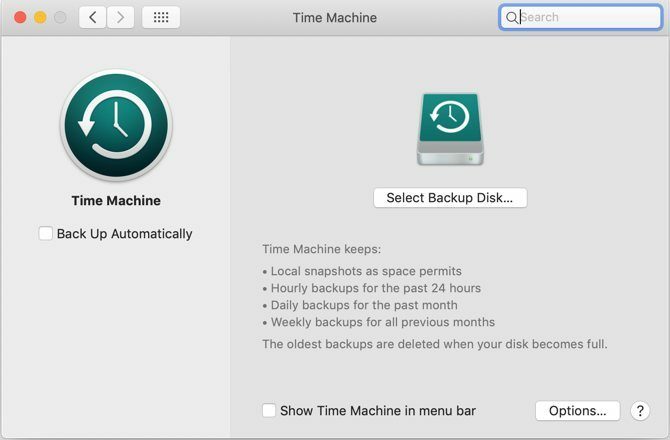
Во-первых, убедитесь, что у вас есть резервные копии всех ваших файлов. Вы можете сделать это с помощью встроенного Time Machine или другого решения для резервного копирования. Несмотря на то, что вы можете переустановить macOS и сохранить свои личные данные, резервное копирование все еще является разумной идеей. Вы также можете захотеть создать список установленных приложений на вашем Mac 4 способа составить список приложений, установленных на вашем MacЕсли вы планируете переустановить macOS или получить новый Mac, неплохо было бы иметь список установленных приложений. Вот как это легко сделать. Подробнее так что вы не забудете, что вы установили.
Затем вы должны выйти из служб Apple, таких как iCloud, iTunes и iMessage. Некоторые из них позволяют использовать вашу учетную запись только на определенном количестве устройств, поэтому вам не нужен компьютер, который больше не используется, чтобы использовать спот.
Переустановка через macOS Recovery
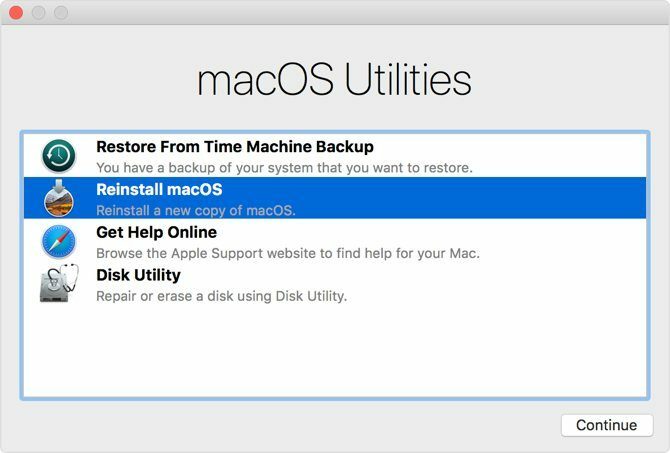
Когда вы будете готовы к переустановке, выключите ваш Mac, затем перезагрузите компьютер, удерживая Cmd + R. Через несколько секунд вы увидите утилиты macOS экран. Если вы просто хотите переустановить macOS без потери каких-либо данных (чтобы исправить проблемы или начать с нуля), выберите Переустановите macOS из списка.
Однако, если вы хотите сначала стереть все на своем компьютере (например, при продаже компьютера), вам нужно будет ввести Дисковая утилита перед переустановкой. Выберите свой диск в левой части утилиты, затем используйте Erase вкладка, чтобы вытереть его.
Наконец, вы можете пройти через шаги в Переустановите macOS вариант. Через некоторое время процесс переустановки завершится. Вы можете выйти здесь, если продаете свою систему, или продолжить процедуру приветствия, чтобы заново настроить свой Mac.
Когда вам может понадобиться заменить свой Mac
Понятно, что хотя вам не нужно регулярно переустанавливать macOS, это может пригодиться при определенных обстоятельствах. Если вы попали под одну из вышеперечисленных ситуаций, попробуйте переустановить ОС, если другие действия по устранению неполадок не помогли решить вашу проблему.
К счастью, Apple позволяет легко переустанавливать macOS, поэтому большую часть времени просто ждет завершения процесса. Если переустановка не решает вашу проблему, это может быть время заменить ваш Mac 6 признаков, что пришло время заменить ваш MacКак долго работают Mac? Каковы признаки того, что вы знаете, когда приобрести новый Mac? Вот когда вы должны заменить свой Mac. Подробнее .
Бен является заместителем редактора и спонсором почтового менеджера в MakeUseOf. Он имеет степень бакалавра в области компьютерных информационных систем в Grove City College, где он окончил с отличием и с отличием в его специальности. Он любит помогать другим и увлечен видеоиграми как медиумом.


